6 Cara Membersihkan File Sampah di Laptop Windows 10
Pada Laptop maupun PC yang menggunakan Sistem Operasi Windows 10 harus sering-sering membersihkan File-File sampah yang tersimpan, agar tidak membuat penuh Hard Disk.
Apakah hanya Windows 10 yang memiliki banyak File sampah, sementara versi Windows lainnya bagaimana?
Sebenarnya pada setiap Laptop atau PC bahkan Ponsel pun pasti memiliki yang namanya File sampah. Bedanya pada Windows 10 lebih banyak. Itu disebabkan dari File bekas Update Sistem.
Kita tahu sendiri bahwa Windows 10 belum mencapai Versi Final, yang artinya masih mendapatkan Update secara berkala dari pihak Microsoft selaku pengembang. Itu lah melakukan pembersihan Windows 10 perlu dilakukan. Jika dibiarkan akan menumpuk hingga ukurannya mencapai bergiga-giga byte.
Sebenarnya tidak hanya bekap Update Sistem saja yang perlu dibersihkan, seperti Cache Browser dan file-file pada Recycle Bin juga perlu di bersihkan. Nah berikut ini cara membersihkan File sampah pada Laptop maupun PC Windows 10.
Baca Juga: 6 Cara Mengatur Kecerahan Laptop Di Windows 10
Cara Membersihkan File Sampah Di Laptop Windows 10
1. Hapus File Bekas Update Windows 10
Setiap kita melakukan Pembaruan Windows 10 akan ada File sampah. File tersebut merupakan File Sistem lama yang sudah diganti setelah Update.
Caranya:
- Buka Menu Setting
- Pilih System
- Klik Storage
- Tunggu hingga Proses Scanning selesai
- Kemudian klik Temporary Files
- Akan ada Proses Scanning lagi, tunggu hingga selesai
- Silahkan beri Checklist pada Windows Update Cleanup. Atau mungkin juga bisa menghapus Opsi-Opsi lainnya bila menginginkan.
- Klik Remove File
- Selesai
2. Bersihkan File Sampah Lewat Disk Cleanup
- Masuk ke File Explorer
- Klik kanan pada Partisi Sistem (C)
- Pilih Properties
- Pilih Disk Cleanup
- Pilih Clean Up System Files dan tunggu hingga proses Scan selesai
- Pilih OK
3. Bersihkan File Sampah Di Recycle Bin
Recycle Bin adalah tempat menyimpan File-file yang baru dihapus. Jika kita menghapus File hanya dengan Klik Delete, maka File hanya akan terhapus sementara. File tersebut masih tersimpan dapa Recycle Bin dan tentunya masih memakan ruang Hard Disk.
Cara membersihkannya:
- Buka Recycle Bin (Logo Tong Sampah pada Pojok Atas Kiri Layar Home)
- Akan terdapat File-File yang pernah dihapus sebelumnya
- Pilih File atau Blok Semuanya
- Klik Kanan lalu pilih Delete
- Selesai
Baca Juga: Cara Menghapus File Di Laptop Secara Permanen Maupun Sementara
4. Bersihkan Cache Browser
Cache Browser adalah file yang menyimpan alamat-alamat Website yang pernah kita Kunjungi. Semakin sering kita berselancar di Internet, maka Cache akan semakin menumpuk.
Sebaiknya selalu bersihkan Cache Browser. Kita bisa menjadwalkan misalnya, Cache dihapus seminggu atau sebulan sekali.
Untuk membersihkannya:
- Buka Browser yang digunakan
- Buka History
- Pilih Clear Browser data
- Tentukan Rang Waktu
- Klik Clear Now
5. Dengan Aplikasi CCleaner
Banyak Aplikasi-Aplikasi yang bisa digunakan untuk membersihkan sampah pada Windows 10. Salah satunya adalah CCleaner.
CCleaner sudah cukup ampuh untuk membersih sampah-sampah pada Windows 10. Namun jika menginginkan yang lebih Power Full bisa menggunakan CCleaner Pro, yang merupakan Versi berbayar.
CCleaner akan secara otomatis melakukan Scanning jika dijalankan dan mencari file-file yang sudah tidak digunakan lagi. Tentu ini kan lebih mudah bagi kita karena tidak perlu repot-repot menghapus file sampah secara manual.
Namun saya Pribadi menggunakan yang Versi free, dan itupun sudah cukup membantu dalam membersihkan sampah-sampah pada Laptop.
6. Lakukan Secara Berkala
Dari semua cara-cara diatas sebaiknya selalu dilakukan berkala, misal bisa dengan menjadwalkan setiap akhir bulan atau yang lainnya. Sebab kalau hanya dilakukan sekali akan percuma, File-File tersebut bisa menumpuk kembali.
Baca Juga: 3 Cara Menghapus History Di Laptop Windows 10
Itulah cara-cara yang bisa kita lakukan untuk membersihkan file sampah pada Windows 10. Dengan begitu bisa melonggarkan Media Penyimpanan.
Sampah pada Windows 10 yang paling banyak adalah dari bekas Update Sistem. File sampah tersebut bisa menjadi ukuran beberapa Giga Byte. Jika tidak segera akan membuat Hard Disk penuh.
Jika Hard Disk penuh maka akan bisa menyebabkan kinerja Laptop atau PC Lemot, dan tentunya itu sangat mengganggu bagi kita. selain itu kita juga tidak bisa lagi melakukan simpan data atau File. Sekian terima kasih dan semoga membantu.







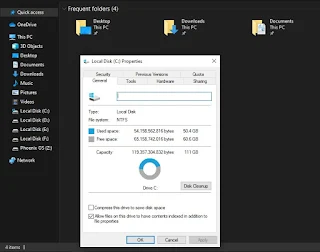



Posting Komentar untuk "6 Cara Membersihkan File Sampah di Laptop Windows 10"
Posting Komentar